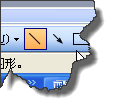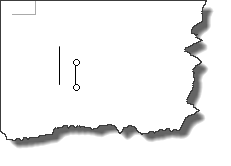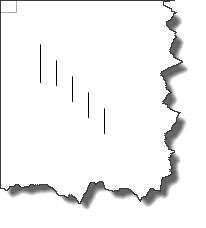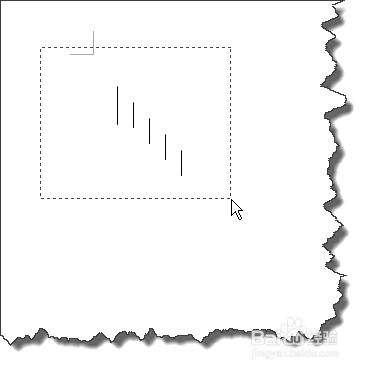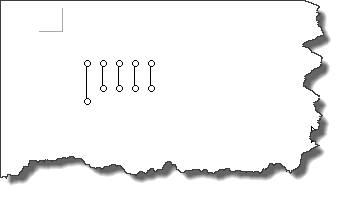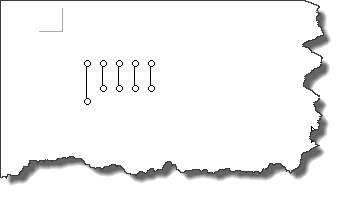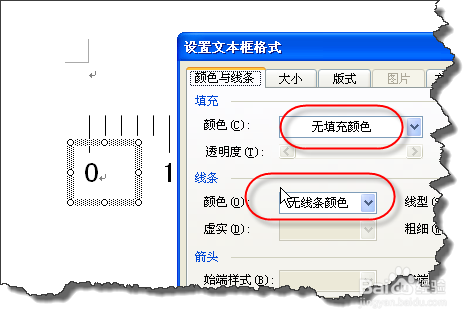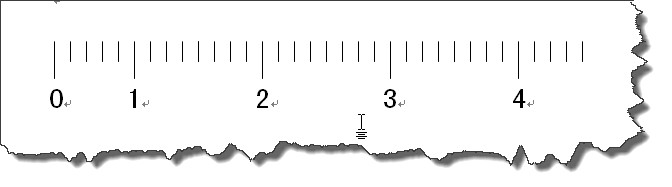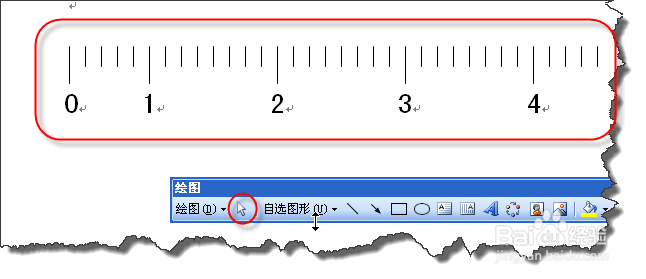WORD中如何绘制带有刻度的尺子
1、打开Word,在“绘图”工具中选择“直线”命令,如图所示。
2、按住SHIFT不动绘制如图的直线,大小大致如图。
3、选择刚刚绘制的直线,聪艄料姹再ctrl+c,再ctrl+V,复制一个直线,再适当将复制出来的直线缩小,如图所示。
4、再选择3个一样大小的直线,如图所示。
5、再在绘制工具栏中选择“选择对象”命令。如图所示。
6、拖动一个选框,将所有的对象全部选择。
7、如图在”绘图“工具栏中”对齐或分布“选择”顶端对齐“
8、这个时候已经达到刻度尺的一部分了,选择这个选择所有对象。如图所示。
9、再再ctrl+c,再ctrl+V,复制这一部分对象。再通过移动工具,在移动的时候大家配合ctrl键进行微调。
10、如此反复操作达到刻度尺的雏形。
11、再使用文本框输入数字,双击文本框,在“设置文本框格式“窗口中将填充颜色和线条颜色都设置成无。
12、再反复操作将所有增加文本框的,达到如图的效果。
13、再使用”选择对象“命令,将所有对象选择。
14、右击在弹出的菜单中选择”组合“命令,将所有对象组合成一个对象。
声明:本网站引用、摘录或转载内容仅供网站访问者交流或参考,不代表本站立场,如存在版权或非法内容,请联系站长删除,联系邮箱:site.kefu@qq.com。
阅读量:68
阅读量:51
阅读量:29
阅读量:90
阅读量:25